

WordPress のリビジョンに関する包括的な記事をご紹介します。リビジョンを見つける場所、リビジョンを非表示にする方法、関数ファイルでリビジョンをカスタマイズする方法などが記載されています。
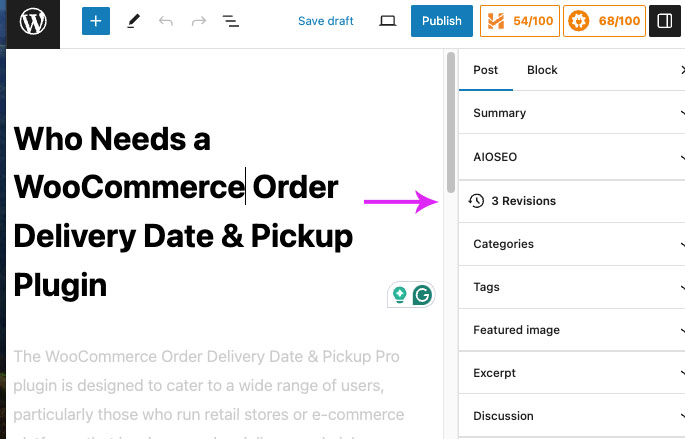
WordPressのリビジョンを確認するには、WordPressダッシュボード内の投稿またはページエディターに移動する必要があります。手順は以下のとおりです。
WordPressが保存するリビジョンを非表示にしたり、リビジョン数を制限したりしたい場合があります。これは、 wp-config.php WordPressサイトのファイル。手順は以下のとおりです。
wp-config.php WordPress インストールのルート ディレクトリにあるファイル。 'WP_POST_REVISIONS' を false で定義します。 または、WordPressが保存するリビジョン数を制限するには、 間違い 特定の番号で: 'WP_POST_REVISIONS' を 3 で定義します。 リビジョンをより細かく制御したり、リビジョンに関連するカスタム機能を追加したりするには、 関数.php テーマのファイル。リビジョンをカスタマイズする方法の例を以下に示します。
function delete_old_revisions( ) { global $wpdb; $days = 30; // これを希望する期間に変更します $wpdb->query( "DELETE FROM $wpdb->posts WHERE post_type = 'revision' AND DATEDIFF(NOW(), post_modified) > $days" ); } add_action('wp_loaded', 'delete_old_revisions');
WordPressの修正は非常に重要です コンテンツ管理 コンテンツ作成者に安全策を提供する機能です。リビジョンの検索、非表示、カスタマイズ方法を理解することで、サイトの特定のニーズやワークフロー要件に合わせてこの機能をカスタマイズできます。
覚えておいてください、WordPressのコアファイルを変更するときは、 wp-config.php またはテーマの 関数.php 潜在的な問題を回避するために、必ず事前にサイトをバックアップしてください。コードによるWordPressのカスタマイズは慎重に行う必要があります。

"*「必須項目」は必須項目です

"*「必須項目」は必須項目です

"*「必須項目」は必須項目です
返信を残す
あなたは ログイン コメントを投稿するには。